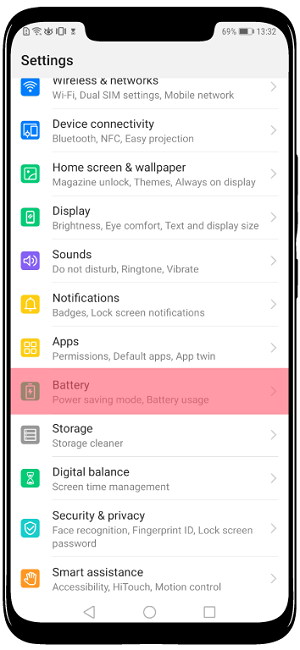Как установить лимит интернет-трафика на смартфоне Samsung Galaxy
 Современный смартфон, помимо прочих полезных функций, может обеспечить доступ к сети Интернет через службу «Мобильные данные»». От этого возможности вашего мобильного устройства увеличиваются многократно. Но, как говорится, за всё надо платить – мобильную связь Интернет необходимо оплачивать в соответствии с тарифным планом, который имеет определённые ограничения интернет-трафика. Превышение объема выделенного трафика может вызвать значительные финансовые расходы.
Современный смартфон, помимо прочих полезных функций, может обеспечить доступ к сети Интернет через службу «Мобильные данные»». От этого возможности вашего мобильного устройства увеличиваются многократно. Но, как говорится, за всё надо платить – мобильную связь Интернет необходимо оплачивать в соответствии с тарифным планом, который имеет определённые ограничения интернет-трафика. Превышение объема выделенного трафика может вызвать значительные финансовые расходы.
Трафик (с англ. Traffic — «поток», «движение») представляет собой объём данных, прошедших и отправленных по каналу связи. Мобильный трафик (или интернет-трафик) означает непосредственно объём информации, измеряемый в Мегабайтах (МБ) или Гигабайтах (ГБ), который поступил на ваш смартфон через мобильную передачу данных. Поскольку передача данных по мобильной связи остаётся довольно дорогой, поэтому предельный объём месячного трафика оговаривается тарифным планом вашего сотового оператора.
А как проконтролировать расход мобильного трафика на телефоне Samsung Galaxy?
Далее мы не будем принимать во внимание Wi-Fi, поскольку этот вид связи не входит в услуги вашего мобильного оператора.
Чтобы установить контроль над расходом интернет-трафика, в настройки смартфона нужно внести следующую информацию:
– месячный лимит трафика;
– дату начала учёта ежемесячного трафика.
По вашему желанию смартфон будет отслеживать ваш трафик и при превышении ежемесячного лимита отключить мобильную передачу данных, либо уведомит вас о приближении к порогу лимита интернет-трафика.
Инструкция по включению контроля мобильного трафика на смартфоне SAMSUNG Galaxy
1. Запустите приложение Настройки телефона с экрана приложений.
 Скрин №1 – нажать на значок приложения «Настройки».
Скрин №1 – нажать на значок приложения «Настройки».
2. На основной странице Настроек нужной войти в его первый раздел «Подключения».
Далее нужно открыть подраздел «Использование данных».
 Скрин №2 – нажать на название первого раздела «Подключения». Скрин №3 – в разделе «Подключения» нужно открыть его подраздел «Использование данных».
Скрин №2 – нажать на название первого раздела «Подключения». Скрин №3 – в разделе «Подключения» нужно открыть его подраздел «Использование данных».
3. Далее, чтобы мы смогли внести необходимые данные для контроля расходования интернет-трафика необходимо включить службу «Мобильные данные», нажав на кнопку переключателя пункта «Мобильные данные».
Важное замечание: При выключенной службе передачи мобильных данных приложение не позволит внести нужные нам данные лимита трафика и дату начала учёта ежемесячного трафика.
4. Далее, в этом же подразделе «Использование данных», нужной открыть подраздел «Период тарификации и лимит».
В подразделе «Период тарификации и лимит» мы сможем внести необходимые нам данные лимита трафика и дату начала учёта ежемесячного трафика.
Первым делом необходимо удостовериться, что служба «Предупреждение о перерасходе» включена.
Важное замечание: Если служба «Предупреждение о перерасходе» не активирована, то её необходимо активировать в обязательном порядке. И только в этом случае наш смартфон сможет нас вовремя предупредить о приближении «исчерпания» лимита.
Удостоверившись, что служба «Предупреждение о перерасходе» подключена, мы можем внести наши данные по лимиту отпущенного нам трафика. Для этого нужно открыть пункт «Объём трафика», нажатием на строчку с соответствующим названием.
 Скрин №6 – в подразделе «Использование данных», нужно нажать на название подраздела «Период тарификации и лимит». Скрин №7 – проверить подключение службы «Предупреждение о перерасходе». После этого нажать на пункт «Объём трафика».
Скрин №6 – в подразделе «Использование данных», нужно нажать на название подраздела «Период тарификации и лимит». Скрин №7 – проверить подключение службы «Предупреждение о перерасходе». После этого нажать на пункт «Объём трафика».
Для внесения данных по лимиту объёма трафика нужно в открывшемся окошке внести соответствующие данные. В нашем случае нужно внести новый лимит месячного трафика в объёме 8 ГБ.
А после нажать на кнопку «Задать».
 Скрин №8 – вместо текущего значения 4 ГБ нужно внести 8 ГБ. Скрин №9 – после внесения лимита трафика нужно нажать на кнопку «Задать».
Скрин №8 – вместо текущего значения 4 ГБ нужно внести 8 ГБ. Скрин №9 – после внесения лимита трафика нужно нажать на кнопку «Задать».
5. Для внесения даты начала периода учёта ежемесячного трафика, нужно нажать на пункт «Начало периода оплаты».
После этого в открывшемся окошке внести дату начала периода учёта трафика, совпадающей с «Началом периода оплаты». В нашем случае дата начала периода осталась прежней – каждого «25» числа месяца.
После внесения даты нужно также нажать на кнопку «Задать».
 Скрин №11 – нажать на пункт «Начало периода оплаты». Скрин №11 – установить дату начала ежемесячного периода — «25» число.
Скрин №11 – нажать на пункт «Начало периода оплаты». Скрин №11 – установить дату начала ежемесячного периода — «25» число.
6. Вот и всё. Когда объём использованного мобильного трафика достигнет указанного уровня, вы получите уведомление.
Теперь вы знаете, как настроить ограничение трафика на смартфоне. Сделать это очень просто.
Как включить темный режим на телефонах Huawei и Honor под управлением EMUI 10
Темный (ночной) режим был впервые реализован на уровне системы в Android 10. Из стокового Android функция перекочевала в фирменные прошивки, под управлением которых работают мобильные устройства разных производителей: Samsung Galaxy с оболочкой One UI, Xiaomi на базе MIUI, а также Huawei и Honor под управлением EMUI. Именно о девайсах последних двух брендов пойдет речь в этой статье – из нее вы узнаете, как на смартфонах Huawei и Honor включить темную тему оформления, какую пользу она приносит и в каких приложениях работает.

Включение темного режима интерфейса не только способствует снижению расхода заряда аккумулятора (это утверждение справедливо по отношению к смартфонам, оснащенным дисплеями, изготовленными по технологии OLED и ее производным, например, AMOLED, поскольку они израсходуют меньше энергии при отображении темных цветов), но и позволяет снизить нагрузку на глаза.
Кроме того, многие пользователи активируют черную тему из эстетических соображений, ведь ее действие распространяется как на элементы интерфейса системы, так и на приложения, в числе которых Google Play, YouTube, Gmail, Instagram, Telegram, Viber, ВКонтакте и другие популярные программы.
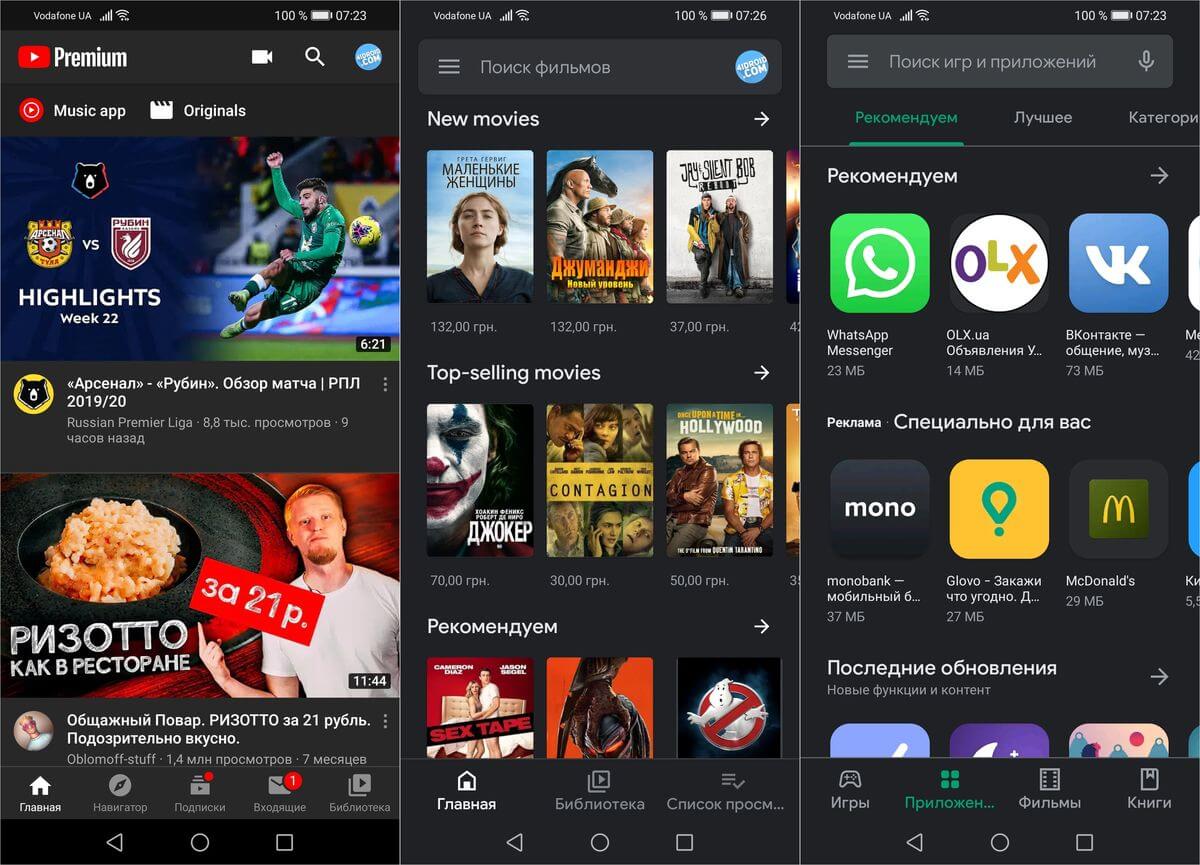
Как включить темный режим на смартфонах Huawei и Honor
Как уже было сказано ранее, темная тема присутствует в прошивках, основанных на базе актуальной (на момент выхода статьи) версии операционной системы Google. В случае EMUI, десятой версии Android соответствует EMUI 10. Поэтому, чтобы ночной режим стал доступен, в первую очередь следует обновить ПО мобильного устройства до последней версии.
Активация ночного режима выполняется двумя разными способами: через раздел «Экран и яркость» и при помощи соответствующей кнопки на панели быстрых настроек. Оба метода будут подробно рассмотрены в рамках этой инструкции.
Включение темной темы через меню настроек
Наиболее простой вариант, не требующий особых усилий со стороны пользователя, заключается в активации соответствующего тумблера, находящегося в настройках в разделе «Экран и яркость». Достаточно нажать на переключатель, расположенный справа от названия одноименного пункта и цветовой режим интерфейса сразу же изменится на темный.
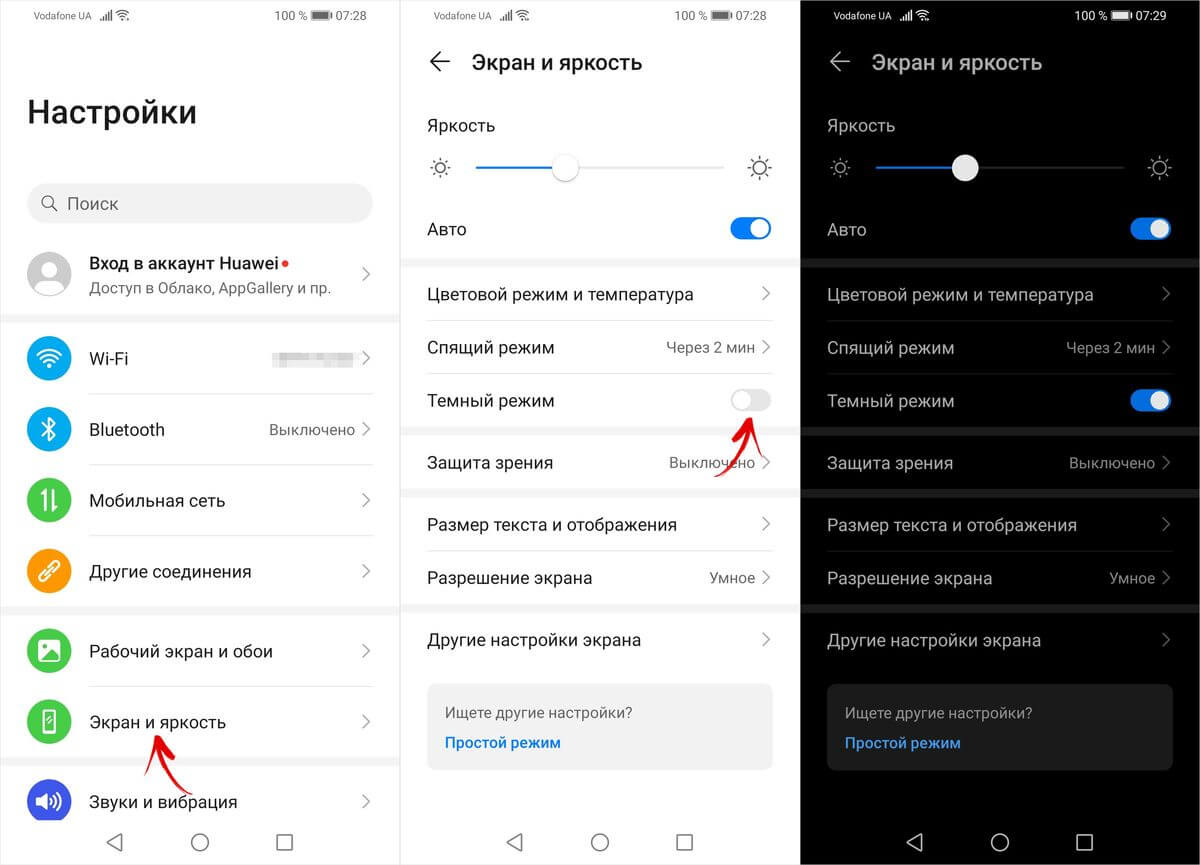
Включение темного режима с помощью кнопки на панели быстрых настроек
Второй способ активации темной темы подразумевает использование панели быстрых настроек. В «шторке» на телефонах Хуавей и Хонор под управлением EMUI 10 по умолчанию отсутствует пункт, отвечающий за переключение светлого режима на темный и наоборот.
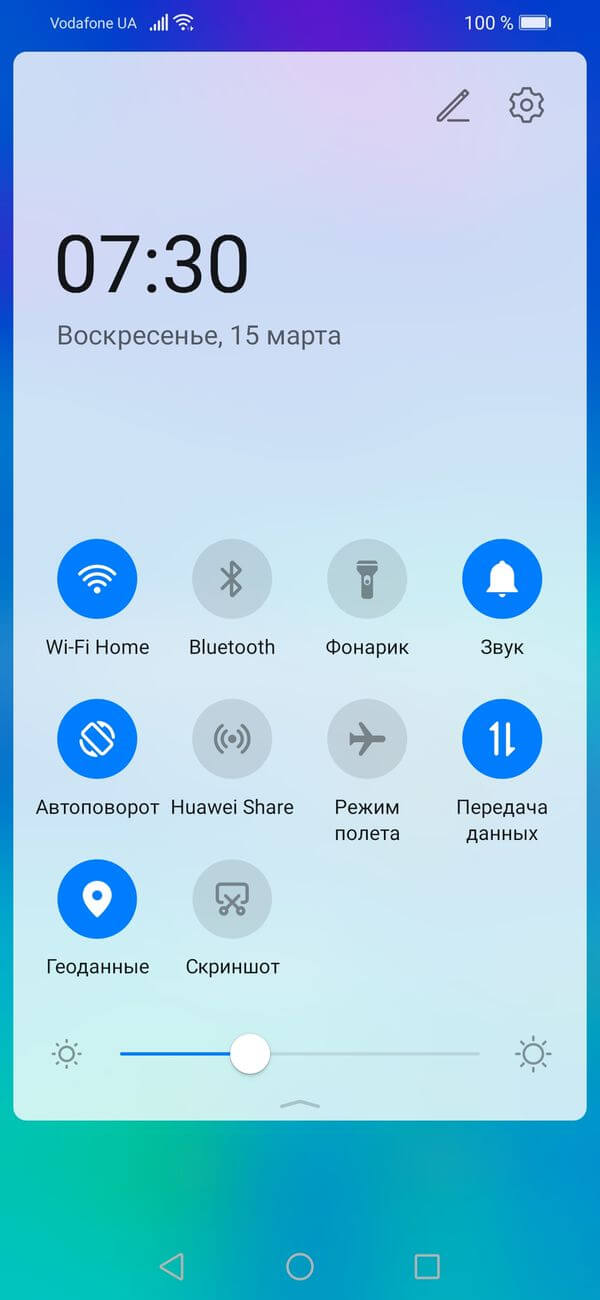
Чтобы добавить соответствующую кнопку на панель быстрых настроек, необходимо выполнить несколько простых действий. Первым делом нужно раскрыть «шторку» и кликнуть по значку карандаша. Откроется список опций, разделенный на две части: первая половина состоит из кнопок, которые размещены на панели уведомлений по умолчанию; вторая – из опций, значки которых можно переместить в верхнюю секцию, после чего те станут отображаться в «шторке».

Также любую из доступных функций можно активировать, не перетаскивая ее иконку на панель уведомлений – достаточно кликнуть по требуемому значку. Но делать это каждый раз неудобно, поэтому рекомендуется переместить кнопку, активирующую темный режим, в верхнюю часть экрана.
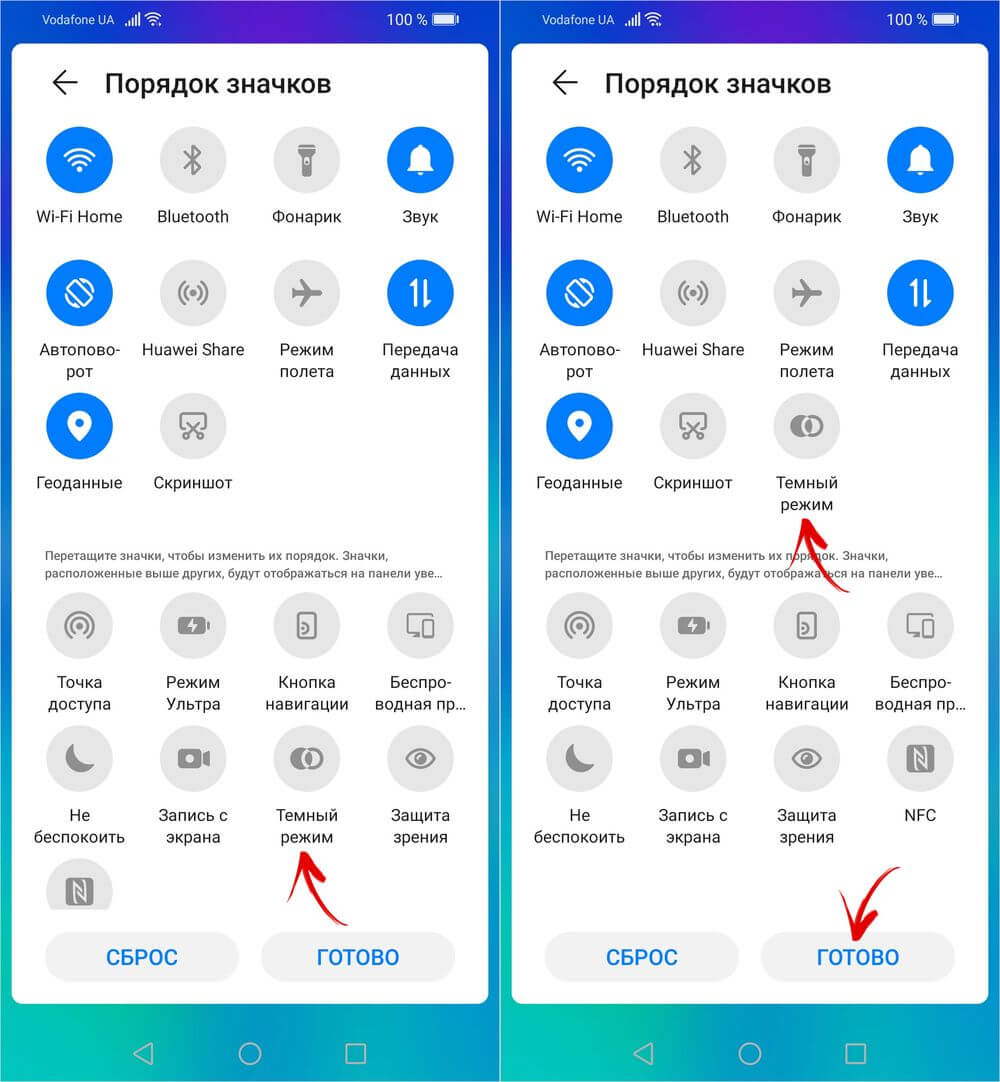
После этого пункт «Темный режим» появится на панели быстрых настроек в установленном пользователем месте. Чтобы включить или отключить темную тему, будет достаточно на него нажать.
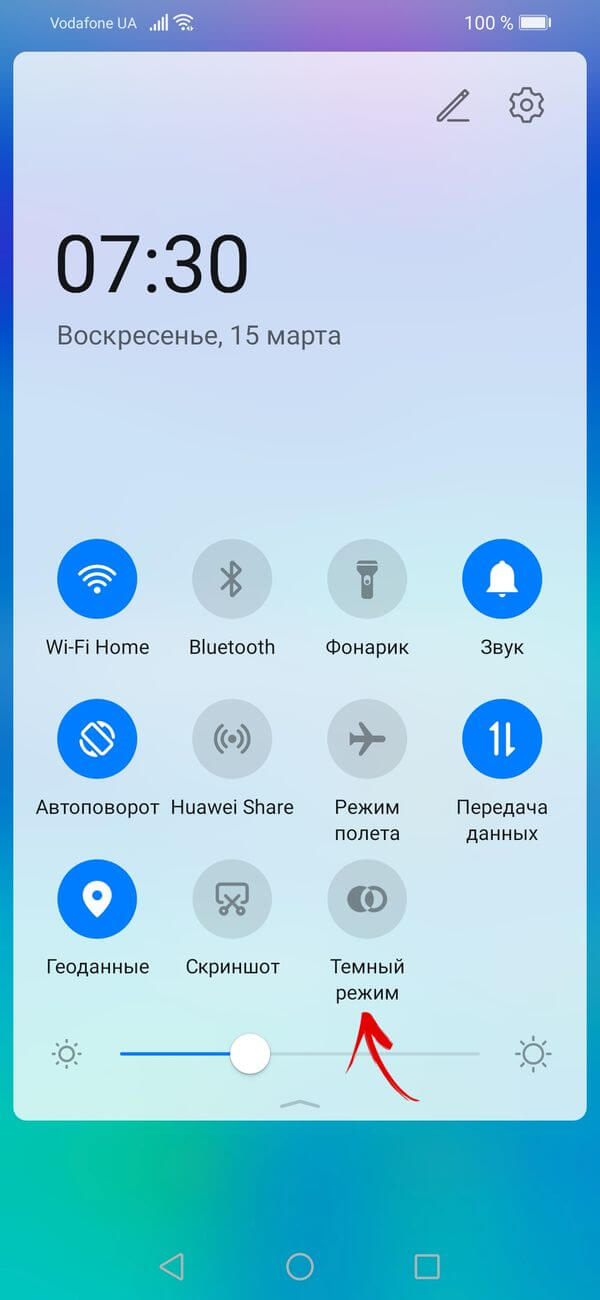
Другие полезные руководства для владельцев смартфонов Huawei и Honor:
Как включить темную тему на Хонор
Использование белых тонов экрана в системных приложениях приводит к быстрой разрядки батареи. Уменьшить энергопотребление телефона позволяют темные темы интерфейса. Плюс уменьшается вредное воздействие на глаза при недостаточном освещении. На телефонах Honor и Huawei, включение этой функции зависит от новизны версии графической оболочки EMUI.
 Чем полезен темный режим
Чем полезен темный режим
Как упоминалось выше, цель включения темного режима – экономия энергии, использование телефона в темное время будет без ущерба для глаз. Существует еще особенность черных тонов – продолжительность жизни экранов AMOLED напрямую зависит от яркости. Дисплеи, поддерживающие технологию Super AMOLED, OLED, быстро выцветают, теряют яркость, насыщенность красок, засвечиваются, если пользователь часто прибегает к светлым, ярким темам. Экран приобретает желтизну, преобладание красного в палитре, портит картинку, искажает изображение и негативно сказываются на зрении. Как итог, включение темной темы на смартфонах Хонор полезно во всех отношениях.
Какие версии EMUI поддерживают темный режим
С октября 2019 года большинство моделей Honor и Huawei обладают установленной графической оболочкой EMUI 9.0, которая позволяет включить темный режим. Обновления затронули только новые модели, остальные остались без изменений, включая бюджетные серии. Помимо множества удобных, полезных функций оболочка позволяет настраивать яркость тонов установленной темы. Функция затемненных тонов в EMUI не только переключает цвет пользовательских настроек экрана, но также регулирует контрастность при различных условиях освещения. Существует несколько способов включения темной темы в EMUI: через стандартные настройки, сторонние установочные файлы и настройки приложений.
Установка через стандартные настройки
Одним из главных условий для установки ночного режима, является наличие на устройстве операционной системы Android 9. Но в полной мере установка темного режима возможна только для смартфонов, у которых имеется AMOLED-дисплей. Для устройств с IPS-дисплеем ночной режим будет не доступен.
Смартфоны с AMOLED-экранами
Включение режима затемненного интерфейса, с графической оболочкой EMUI 9.0 и AMOLED-дисплеем на устройстве, включает следующие шаги:
— Войти в «Основные настройки смартфона»
— Вкладка «Батарея», в зависимости от размеров, прокрутить вниз
— Найти кнопку «Интерфейс в темных тонах»
— Перевести ее в положение «Включено»
 Иногда, в зависимости от модели, функцию кнопки «Интерфейс в темных тонах» выполняет кнопка «Deep Black». Сути это не меняет. Если же та, и другая кнопка отсутствуют – данная функция на устройстве не поддерживается.
Иногда, в зависимости от модели, функцию кнопки «Интерфейс в темных тонах» выполняет кнопка «Deep Black». Сути это не меняет. Если же та, и другая кнопка отсутствуют – данная функция на устройстве не поддерживается.
Для включения темного режима с EMUI 10.0 потребуется:
— Запустить основные настройки телефона
— Перейти во вкладку «Экран и яркость»
— Перевести положение переключателя «Темный режим» в положение «Включено».

Смартфоны с IPS-экранами
Устройства с дисплеями по технологии IPS не предусматривает полностью установленную темную тему, однако, некоторые настройки можно поменять, уменьшив расход энергии.
— Через стандартное приложение.
Поменяв заставку, обои экрана, изменения затронут только внешнюю оболочку, интерфейс системных настроек останется в ярких тонах. Что бы добиться этого, нужно выполнить следующие шаги:
1. Открыть приложение, дать согласие на лицензию
2. Открыть вкладку «Темы», раздел «Категории»
3. Выбрать темные тона среди бесплатных или платных обложек
4. Установить обложку.
 — Темы меню, скаченные вручную и перемещенные на телефон.
— Темы меню, скаченные вручную и перемещенные на телефон.
Все загруженные файлы находятся в папке «Themes», при ручной установке появятся в категории «Мои темы». Переключение между ними происходит без каких-либо трудностей.
С помощью сторонних приложений
Для операционной системы Android, темы для плохого освещения, приобретаются в магазине Google Play. Однако, устройства с графическим редактором EMUI 8.0 и более поздних версий, не могут использовать посторонние установщики.
Что бы установить обои из Google Play потребуется:
Зайти в магазин:
— Написать запрос в поисковой строке
— Выбрать интересующую категорию
— Запустить установку
 Существует другой способ установки приложений, это касается не только обоев, но и любых других программ. Для этого необходимо сделать следующие шаги:
Существует другой способ установки приложений, это касается не только обоев, но и любых других программ. Для этого необходимо сделать следующие шаги:
— Найти любой сайт, на котором предложены для скачивания различные темы для телефонов
— Выбрать нужную категорию
— Скачать файл
— Переместить его в папку «Themes»
— Открыть стандартное приложение и включить установленную тему.
Заключение
Использование обоев с преобладание темных тонов, или функция темного режима на поддерживаемых платформах, необходима каждому пользователю смартфона. Независимо от того поддерживает дисплей технологию AMOLED или же нет, важно уменьшение энергопотребления батареи и сохранение зрения, во время долгой работы.
Как сделать темную тему на Хонор и облегчить восприятие экрана


Как сделать темную тему на Хонор 8а? Если устройство обновлено до последней версии Андроид и EMUI, войдите в «Настройки», зайдите в раздел «Экран и яркость», после чего отыщите пункт «Темный режим» и переместите в правую сторону. Как вариант, можно включить «ночной» вариант оформления с помощью встроенного одноименного приложения или софта с Плей Маркет. Рассмотрим доступные варианты подробнее.
Как включить темную тему на телефоне
Существует несколько способов, как включить темную тему на Honor 9x, 8s, 10, 20 или других моделях смартфона (в зависимости от версии ОС). Рассмотрим каждый из вариантов более подробно.
Как сделать через настройки
Наиболее простой способ, как сделать черную тему на Хонор — воспользоваться особенностями настроечного раздела. Пройдите такие шаги:
- Зайдите в «Настройки».
- Кликните на пункт «Экран и яркость».
- Найдите пункт «Темный режим».
- Переместите тумблер в правую сторону.

Работает на более свежем Андроиде. Сразу после этого должно включиться черное оформление на телефоне.
Как сделать через панель встроенного доступа
Более быстрый , но редкий метод, как на Хонор 8а поставить темную тему, сделать это через верхнюю панель. Алгоритм действий такой:
- Потяните верхнюю шторку сверху вниз.
- Жмите на символ карандашика вверху.
- Выберите в списке значок «Темный режим».
- Перетащите его на главную часть, чтобы изменить порядок расположения иконок.
- Кликните на символ для активации.

Он мало используется в старых моделях, но может вам повезет. В дальнейшем, чтобы поставить черную тему на Хонор, достаточно опустить шторку со значками и нажать на интересующую кнопку.
Как сделать через стандартное приложение
Как вариант, можно пойти глобальным путем и сделать темную тему в телефоне Хонор с помощью одного из доступных стилей оформления. Алгоритм действий такой:
- Войдите в раздел «Темы» на рабочем столе.

- Зайдите в интересующий раздел.

- Выберите черную тематику.
- Установите интересующий стиль на телефон.

Таким способом можно сделать любую темную тему на Хонор 9Х и другой модели этого производителя. При этом выбор вариантов достаточно широк для поиска подходящего оформления (даже в бесплатном варианте).
Через Плей Маркет
Еще один способ сделать темную стилистику оформления — воспользоваться одним из приложений в Плей Маркет. Выделим несколько популярных вариантов:
- Minimal Black EMUI 9.1/10/10.1 Huawei/Honor Theme. Отличный стиль, который хорошо смотрится на всех устройствах Хонор. Если конечно у Вас модель с Плей Маркетом.

- Dark Emui-10 Theme for Huawei — известное ПО для Андроид, доступное для всех смартфонов с EMUI. При этом не обязательно обновлять свой смартфон до последней версии операционной системы.

В магазине Play Market и App Gallery можно найти и другие приложения, позволяющие изменить интерфейс вашего телефона. Главное перед установкой читайте комментарии на факт возможности установки, преимущества с позиции удобства и наличие рекламы.
На каких моделях есть темная тема
Рассматривая варианты, как включить темную тему на Хонор 8а или устройстве другой модели, определитесь с версией операционной системы на вашем смартфоне. Впервые такой вид оформления появился на EMUI 9.0, которая к октябрю 2019 года стояла на большей части мобильных устройств Хонор. Без обновления остались только старые модели и телефоны из бюджетной линейки, имеющие цену до 10 000 рублей. На таких устройствах внести изменения стандартным способом не получится.
На смартфонах с EMUI 10 можно гарантированно сделать интересующий стиль оформления. Если ваш Хонор еще не обновлялся до последней версии, выполнить эту работу. Если устройство отказывается обновляться, не нужно отчаиваться. Даже на старых девайсах можно поставить темный интерфейс с помощью приложения «Темы» или установки подходящего софта из Плей Маркета. Примеры рассматривались выше.

Плюсы / минусы темного режима
Перед тем, как сделать черный стиль на Хонор, необходимо разобраться в преимуществах и недостатках такого решения.
- Уменьшение расхода батареи. Это особенно актуально для устройств, которые оборудованы дисплеями на технологии OLED и их разновидностями. Отсутствие ярких цветов приводит к меньшей нагрузке на аккумулятор и большему времени автономной работы;
- Снижение давления на глаза. Переход на черную тему Хонор обеспечивает более комфортную работу в темноте, когда яркий свет от экрана может слепить глаза. В таком случае отключение опции более актуально при чтении статей или какой-то книги через Интернет;
- Стиль. Многие владельцы смартфона предпочитают сделать черное оформление по эстетической причине. В частности, изменения влияют не только на рабочий экран, но и на приложения Вайбер, ВК, Телеграм, Инстаграм и другие;
- Более четкие изображения иконок и картинок. На затемненном фоне лучше видны значки, что позволяет быстрее найти необходимое приложение или пункт меню.;
- Черный цвет может напрягать при работе в дневное время суток и при хорошем освещении. В таком случае нужно знать, как убрать темную тему на Хонор 7х или других моделей. Для этого достаточно переместить тумблер, который упоминался в начале статьи, в левую сторону, поменять тему или удалить дополнительное приложение;
- Темное оформление снижает производительность, что доказано некоторыми экспериментами;
- Многие люди не могут долго концентрироваться на белом тексте, находящемся на черном фоне.;

Теперь вы знаете, как сделать темную тему на Хонор 8а или других моделях смартфона, и как ее убрать, если в ней нет необходимости. Лучше всего попробовать разные варианты, а уже после принять решение, какое из оформлений вам подходит больше.
В комментариях расскажите, какую тему вы используйте — черную или светлую, а также поделитесь, почему вы сделали такой выбор.
Как включить темную тему на Андроид
Для удобства работы со смартфоном в ночное время рекомендуется использовать темную тему. Подобный режим позволяет снизить нагрузку на глаза и сделать шрифт на дисплее более читаемым. Если раньше черный фон присутствовал в небольшом количестве приложений, то сейчас его имеют практически все современные программы. Давайте разберемся, как включить темную тему на Андроид. В статье будет рассмотрен процесс активации режима в самой операционной системе, а также в популярных приложениях.
С какой версии Android темная тема доступна по умолчанию
На данный момент темное оформление доступно на устройствах с Android Pie. Попытки внедрить ночной режим начались со времен Андроид 7.0, однако это не увенчалось успехом. Современная функция способна автоматически включаться и выключаться в зависимости от времени суток.
Совсем недавно компания Google представила Android Q, в котором также будет присутствовать возможность включить черный фон. Но пока об этом говорить рано, так как обычные телефоны смогут обновиться только к началу 2020 года.
Активация темной темы на смартфоне Андроид
Процедура включения темного фона зачастую выполняется через настройки устройства. Также можно использовать сторонние программы, которые будут установлены из Google Play. Ниже представлены подробные инструкции по активации нужного режима.
В настройках на Андроид 9
Для включения темной темы на Андроид 9 сначала запустим настройки, затем:
- Переходим в раздел «Экран».
- Листаем вниз и нажимаем «Дополнительно».
- На открывшейся странице кликаем по пункту «Тема устройства».
- Из предложенного списка выбираем «Темная».
После выполнения данных действий оформление экрана изменится. Чтобы вернуть дисплею первоначальный вид, проделайте указания инструкции, где в последнем пункте выберите «Светлая».
Использование сторонних приложений
Данный способ является универсальным и подойдет для любой версии операционной системы. Сейчас в Google Play доступно множество приложений, способный реализовать недостающую функцию. С наиболее качественными из них можно ознакомиться ниже.
Черная и серая тема

Программа полностью бесплатная и работает без рекламы. Принцип установки сводится к изменению стандартной темы на устройстве, что может повлиять на отображение иконок приложений. В процессе использования никаких вылетов и зависаний выявлено не было. Лаунчер работает плавно и стабильно, при этом не замедляя систему.
Темная тема Ponder

После запуска приложения потребуется установить на смартфон CM Launcher. Именно с данным лаунчером тема будет корректно работать. По отзывам никаких проблем с оформлением не наблюдается, однако есть жалобы на большое количество рекламы. К сожалению подобные утилиты не способны заменить официальное черное оформление. Они могут изменить стиль рабочего стола, но никак не системных программ. Но если других вариантов нет, то подобный софт может стать хорошей альтернативой.
Pure Black Launcher Theme

Довольно удобный лаунчер, отличающийся быстротой и плавностью работы. Для включения темы нужно загрузить на устройство ME Launcher. Сделать это можно самостоятельно, либо нажав кнопку «Загрузить с Google Play» в приложении. После этого поменяйте стандартный лончер на только что установленный. Внешнее оформление рабочего стола должно значительно измениться.
Как включить темную тему в приложениях на Андроиде
Большинство популярных программ имеют темную тему оформления рабочей области. Где-то для активации нужного режима достаточно нажать одну кнопку, а где-то придется полазить по настройкам. Предлагаем рассмотреть процесс активации черного фона в самых известных приложениях.
Google Chrome

Стоит отметить, что черная тема является экспериментальной, поэтому работает только на браузере с версией 74. Проверить используемую версию можно в настройках, а именно в разделе со всеми программами. Если все правильно, то рекомендуем выполнить указания инструкции:
- Открываем Chrome на Андроид.
- В адресную строку вводим запрос chrome://flags.
- Нажимаем кнопку поиска и попадаем на страницу для разработчиков.
- Здесь в поиске указываем «Darkmode».
- Далее под первым пунктом кликаем «Default», где из открывшегося меню выбираем «Enabled».
- Для вступления изменений в силу нужно перезапустить браузер, нажимаем «RelaunchNow».
- Затем нажимаем на «три точки», расположенные в правом углу экрана.
- Теперь выбираем «Настройки», после «Темы».
- Здесь устанавливаем параметр «Темная».
Как видим, получить черный фон в Google Chrome возможно. Также в настройках можно установить параметр «По умолчанию», что позволит браузеру автоматически включать режим во время работы функции энергосбережения.
Яндекс Браузере

Представленная далее инструкция подойдет для любой версии браузера, будь то Лайт, Альфа или стандартный. По умолчанию в браузере от Яндекса отсутствует нужный режим, но его можно добавить с помощью специальных расширений. Как это сделать, читайте в подробном руководстве:
- Через Yandex Browser заходим в Интернет-магазин расширенийChrome. Для этого достаточно ввести одноименный запрос в поисковую строку.
- Далее переходим на страницу с расширением «Care your Eyes» и нажимаем кнопку «Установить».
- Подтверждаем загрузку дополнения.
Теперь оформление браузера и всех посещаемых сайтов изменилось на темное. Обратно вернуть светлый фон можно простым удалением расширения. Для этого перейдите на страницу с дополнением и кликните «Удалить из Chrome».
ВКонтакте

До недавнего времени в официальном мобильном клиенте отсутствовала нужная функция. Поэтому пользователям приходилось прибегать к некоторым хитростям, вплоть до установки сторонних приложений. Сейчас ситуация кардинально изменилась, о чем свидетельствует простая инструкция:
- Запускаем приложение «ВКонтакте».
- Нажимаем на «три полоски», расположенные в правом нижнем углу дисплея.
- Кликаем по «шестеренке» вверху экрана.
- После переводим ползунок напротив строки «Темная тема».
Теперь в ВК активирована темная тема, которая способна снизить нагрузку на глаза и сделать общение более комфортным. Светлое оформление можно вернуть в любой момент. Для этого достаточно перевести ползунок в обратную сторону.

Разработчики Инстаграма пока не внедрили в официальное приложение черный фон. Из-за этого приходится искать альтернативы на просторах Google Play. Сейчас единственной утилитой такого формата является Dark Mode Theme For Instagram. Это сторонняя программа, являющаяся аналогом официального приложения Instagram.
Здесь также можно выкладывать истории, публиковать фотографии и писать комментарии. Предлагаем ознакомиться с кратким руководство по работе с софтом:
- Устанавливаем дополнение.
- Кликаем «Accept», что означает согласие с политикой конфиденциальности сервиса.
- Проходим авторизацию с использованием данных от собственной учетной записи.
Теперь оформление мобильного клиента значительно изменилось. Стоит отметить, что в отзывах встречаются комментарии, где указано, что на некоторых телефонах программа вылетает. Возможно, это происходит на старых версиях операционной системы, но на Андроид 8.0 такого не наблюдается.
YouTube

Первым делом запустим мобильное приложение, затем:
- Нажимаем по иконке учетной записи, расположенной в правом верху экрана.
- Теперь переходим во вкладку «Настройки».
- Здесь выбираем пункт «Общие».
- В открывшемся окне переводим ползунок возле строки «Ночной режим».
В завершении рекомендуется перезапустить программу, что позволит корректно отображаться изменениям. За все время использования черной темы никаких сбоев и неполадок выявлено не было. Режим работает стабильно и правильно.

Темная тема в ватсап активируется довольно легко. Сначала запустим мобильное приложение и при необходимости пройдем авторизацию. После этого:
- Кликаем на «три точки», расположенные в правом углу дисплея.
- Из открывшегося списка выбираем «Настройки».
- Теперь переходим во вкладку «Чаты».
- Затем заходим в раздел «Обои».
- Система предложит перечень вариантов, из которых нужно выбрать «Сплошной цвет».
- Далее кликаем по черному фону и нажимаем «Установить».
Как видите, сделать черную тему в WhatsApp на Андроид удалось за несколько кликов. Обратите внимание, что измениться только оформление чата, но никак не самого приложения.
Видео-инструкция
Таким образом, в этой статье была подробно рассмотрена процедура включения темной темы на Андроид. Как можно видеть, пока не все современные приложения способны предложить пользователям подобный режим, но в будущем ситуация явно измениться.
Максим Распорский
Главный автор и редактор на сайте gurudroid.net. Пишу качественные и структурированные инструкции по настройке Андроид-устройств. Также веду YouTube-канал на котором в видео-формате показываю выполнение определенных шагов для достижения желаемого результата.

Что делать, если на Андроид вылетают приложения

Как убрать всплывающую рекламу на телефоне Андроид

Удаленный доступ к компьютеру с телефона Андроид

Как проверить б/у телефон Андроид при покупке
У меня андроид 9, однако я зашёл в настройки, зашёл в «экран», перешёл в «дополнительно», но у меня не было настройки «тема устройства». Бесполезный сайт.
Не все производители активируют данную опцию на своих моделях. Что у вас за модель?
Недавно обновила ПО. До этого использовала «параметры разработчика» для перехода в черно-белый режим. Но после обновления ПО при попытке зайти в раздел «параметры разработчика» выходит надпись «сначала нужно включить функции для разработчиков». Столько сайтов перерыла и столько видео пыталась посмотреть, как это сделать, но безуспешно.
Не подскажете, как найти решение данной ситуации?
Чтобы открыть доступ к меню разработчиков нужно в настройках телефона (там где информация о модели), и несколько раз нажать на «версию сборки». После появится уведомление об успешности получения статуса разработчика. Если не получится — напишите о вашей модели телефона поробнее.
Как сделать темную тему на андроид Хонор
Использование темного цвета в оформлении темы телефонов, так называемая «темная тема» очень удобна в использовании. Впервые тенденция использовать темную тему появилась в начале 2019 года у гаджетов с ОС Android. Уже к середине года многие фирмы начали добавлять в свои устройства возможность перехода на черный цвет. Одной из брендов, внедривших подобную фичу является компания Honor, разрешившая своим пользователям использовать данную возможность по максимуму. Далее читатель узнает как настроить темную тему на телефоне марки Honor.
Темная тема на Андроид 9 плюсы и минусы
Темная тема доступная для систем Android 9 и выше, если пользователь использует более старую систему, потребуется обновиться или купить новое устройство для установки «черного цвета». Или просто скачать приложение с интернета, которое позволит поставить нужный фон (об этом читайте далее).
Итак, давайте разберемся что именно юзер получает при переходе на темный фон:
- Разработчики уверяют, что батареи хватит на несколько часов дольше. Действительно, при использовании данного новшества в большинстве случаев телефоны потребляют гораздо меньше энергии, т.к. многие пиксели телефона остаются незадействованы «выключены», в связи с чем заряда батареи хватает в среднем на 20% дольше. В особенности это касается OLED экранов.
- Оказывает менее негативное воздействие на глаза человека. Для чтения лежа перед сном подобная тема подойдет гораздо лучше чем что-либо яркое.
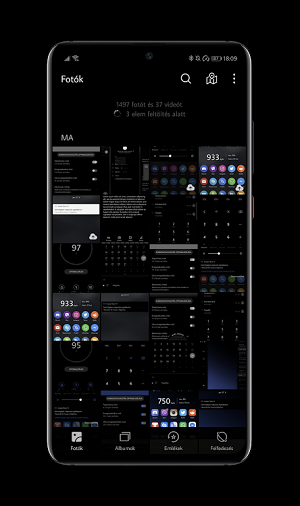
Как установить темную тему на Андроид 9
Для того что бы установить указанную фичу на андроид марки Honor необходимо совершить следующие действия:
- Переходим в настройки телефона
- Находим настройки батареи

- Находим пункт «Темные цвета интерфейса»

После совершения указанных действий телефон примет непривычный темный цвет со всеми присущими атрибутами.
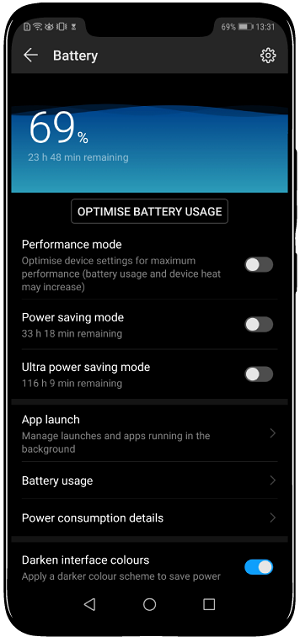
Как уже сказано выше, в случае если используется модель телефона с более ранней операционной системой чем 9, не расстраивайтесь, черную тему все еще можно установить, однако для этого потребуется скачать специальную программу из интернета.
Приложения для установки темной темы
Одним из основным приложений переводящих телефон на черный цвет является G-Pix. Программа способна работать с вариантами пользовательского интерфейса EMUI 5/8/9, если установлен какой-либо иной, то работать не будет. Для того что бы скачать перейдите по ссылке.
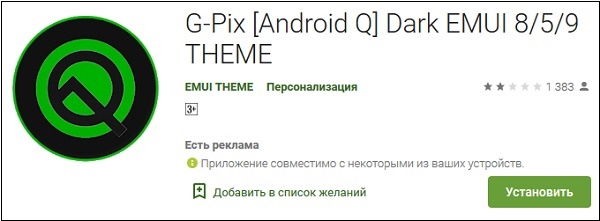
Ponder
Советуем в первую очередь попробовать установить первое приложение, если оно по каким-то причинам не подходит то следует воспользоваться Ponder. Приложение хорошо работает с Instagram, VK и иными соц. сетями. Подходит к множеству смартфонов и не имеет жестких ограничений как G-Pix.

Как добавить темную тему на телефон из интернета
Для того что бы добавить черное оформление вручную, необходимо скачать несколько файлов с интернета и разместить в нужную папку на телефоне, а именно в папку «Themes». После чего следует зайти в настройки темы на телефоне и просто выбрать нужную. Следует отметить, что подобным образом закачать можно не только темную но или любую другую понравившуюся.
4 способа как включить темную тему на смартфоне Huawei Honor
Для удобства работы со смартфоном в ночное время рекомендуется использовать темную тему. Подобный режим позволяет снизить нагрузку на глаза и сделать шрифт на дисплее более читаемым. Если раньше черный фон присутствовал в небольшом количестве приложений, то сейчас его имеют практически все современные программы. Давайте разберемся, как включить темную тему на смартфонах и планшетах Huawei Honor. В статье будет рассмотрен процесс активации режима в самой операционной системе, а также в популярных приложениях.
С какой версии Android темная тема доступна по умолчанию на смартфонах Huawei
На данный момент темное оформление доступно на устройствах Huawei с Android Pie. Попытки внедрить ночной режим начались со времен Андроид 7.0, однако это не увенчалось успехом. Современная функция способна автоматически включаться и выключаться в зависимости от времени суток.
Совсем недавно компания Google представила Android Q, в котором также будет присутствовать возможность включить черный фон. Но пока об этом говорить рано, так как обычные телефоны смогут обновиться только к началу 2021 года.




Найстройка
Чтобы изменить цвет оформления, не нужно загружать дополнительных приложений. Все делается в разделе «Настройки». Вы переходите в параметры дисплея, и выбираете там раздел «Темы».
Как посмотреть сохраненные пароли на Хуавей и Хонор от Wi-Fi, соцсетей и почты
В это место возможно попасть, зажав на рабочем столе пустое место. После короткого виброотклика откроется окно редактирования. В нем возможно будет выбрать изображение рабочего стола, изображение экрана блокировки, расцветку.
Как активировать темный режим (темная) тема на Huawei – пошаговая инструкция
С помощью следующих инструкций вы можете быстро и легко включить темную тему на различных смартфонах Huawei.
- Сначала откройте настройки на своем смартфоне Huawei.
- Затем вызовите пункт меню «Аккумулятор».
- Теперь проведите пальцем вниз и нажмите «Затемнить цвета поверхности».
- Теперь темный режим активирован, а содержимое затемнено. Вы также немного экономите на батарее, поскольку темное содержимое требует меньше энергии.
- Чтобы деактивировать, просто нажмите точку снова, и содержимое будет подсвечено.











Как избавиться от черного фона на моем компьютере?
Следуйте инструкциям ниже:
- Щелкните значок поиска.
- Наберите «панель управления» (без кавычек).
- Щелкните «Специальные возможности», затем щелкните «Центр специальных возможностей».
- Выберите «Сделать компьютер более удобным для просмотра».
- Найдите параметр «Удалить фоновые изображения (если они доступны) не оНастройки» на вашем устройстве.
- Коснитесь «Специальные возможности», затем коснитесь «Коррекция цвета».
- Включите Использовать цветокоррекцию.
- Выберите режим коррекции: Дейтераномалия (красно-зеленый) Протаномалия (красно-зеленый) Тританомалия (сине-желтый)
- Необязательно: включите ярлык «Коррекция цвета». Узнайте о ярлыках специальных возможностей.
Как активировать темный режим на смартфонах Huawei с Android 9
На смартфонах Huawei с Android 9 вы можете активировать Dark Mode с помощью параметров разработчика. Для этого откройте настройки, нажмите «Система» и проверьте, появляется ли пункт меню «Параметры разработчика».

Если запись по-прежнему отсутствует, перейдите к пункту «Через телефон» и коснитесь «Номер сборки» внизу страницы семь раз подряд. Затем переключитесь обратно в настройки системы, зайдите в настройки разработчика и активируйте темный режим, который в зависимости от вашего мобильного телефона иногда называют «ночной режим». Мобильный телефон иногда просто называют «ночной режим».

Как активировать темную тему в смартфонах Huawei c Android 8, 7, 6, 5 и 4.1 ранее
В старых версиях Android вы можете включать и выключать Dark Mode с помощью бесплатного приложения Dark Mode . Это просто: вы загружаете приложение, запускаете его и затем выбираете «Вкл» или «Выкл». Третий вариант — автоматический режим. Он активирует темный режим ночью и выключает его в течение дня.
На сайте App Darkmode вы найдете список приложений , поддерживающих темный стиль. Список кажется коротким, потому что показаны только десять просмотров. Вы можете искать приложения специально с помощью функции поиска вверху.
С помощью сторонних приложений
Для операционной системы Android, темы для плохого освещения, приобретаются в магазине Google Play. Однако, устройства с графическим редактором EMUI 8.0 и более поздних версий, не могут использовать посторонние установщики. Что бы установить обои из Google Play потребуется: Зайти в магазин: — Написать запрос в поисковой строке — Выбрать интересующую категорию — Запустить установку

Существует другой способ установки приложений, это касается не только обоев, но и любых других программ. Для этого необходимо сделать следующие шаги: — Найти любой сайт, на котором предложены для скачивания различные темы для телефонов — Выбрать нужную категорию — Скачать файл — Переместить его в папку «Themes» — Открыть стандартное приложение и включить установленную тему.
Как включить темную тему в приложениях на Huawei и Honor
Большинство популярных программ имеют темную тему оформления рабочей области. Где-то для активации нужного режима достаточно нажать одну кнопку, а где-то придется полазить по настройкам. Предлагаем рассмотреть процесс активации черного фона в самых известных приложениях.
ВКонтакте

До недавнего времени в официальном мобильном клиенте отсутствовала нужная функция. Поэтому пользователям приходилось прибегать к некоторым хитростям, вплоть до установки сторонних приложений. Сейчас ситуация кардинально изменилась, о чем свидетельствует простая инструкция:
- Запускаем приложение «ВКонтакте».
- Нажимаем на «три полоски», расположенные в правом нижнем углу дисплея.
- Кликаем по «шестеренке» вверху экрана.
- После переводим ползунок напротив строки «Темная тема».
Теперь в ВК активирована темная тема, которая способна снизить нагрузку на глаза и сделать общение более комфортным. Светлое оформление можно вернуть в любой момент. Для этого достаточно перевести ползунок в обратную сторону.
Google Chrome

Стоит отметить, что черная тема является экспериментальной, поэтому работает только на браузере с версией 74. Проверить используемую версию можно в настройках, а именно в разделе со всеми программами. Если все правильно, то рекомендуем выполнить указания инструкции:
- Открываем Chrome на Андроид.
- В адресную строку вводим запрос chrome://flags.
- Нажимаем кнопку поиска и попадаем на страницу для разработчиков.
- Здесь в поиске указываем «Darkmode».
- Далее под первым пунктом кликаем «Default», где из открывшегося меню выбираем «Enabled».
- Для вступления изменений в силу нужно перезапустить браузер, нажимаем «RelaunchNow».
- Затем нажимаем на «три точки», расположенные в правом углу экрана.
- Теперь выбираем «Настройки», после «Темы».
- Здесь устанавливаем параметр «Темная».
Как видим, получить черный фон в Google Chrome возможно. Также в настройках можно установить параметр «По умолчанию», что позволит браузеру автоматически включать режим во время работы функции энергосбережения.
YouTube

Первым делом запустим мобильное приложение, затем:
- Нажимаем по иконке учетной записи, расположенной в правом верху экрана.
- Теперь переходим во вкладку «Настройки».
- Здесь выбираем пункт «Общие».
- В открывшемся окне переводим ползунок возле строки «Ночной режим».
В завершении рекомендуется перезапустить программу, что позволит корректно отображаться изменениям. За все время использования черной темы никаких сбоев и неполадок выявлено не было. Режим работает стабильно и правильно.
Способ сменить оформление дисплея на Хоноре
Для того, чтобы активировать чёрную тему на Honor, необходимо сделать следующее:
- Перейдите в настройки вашего устройства;
- Тапните на «Аккумулятор» (Battery); Выберите опцию «Аккумулятор» (Батарея)
- Выберите «Тёмные цвета интерфейса». Выберите опцию тёмных цветов интерфейса
После этого большая часть интерфейса станет чёрной, придав вашему интерфейсу стильный внешний вид.
Интерфейс вашего Хонор станет чёрным
Если же стандартный запуск тёмной темы вам недоступен, тогда стоит обратиться к функционалу сторонних мобильных приложений. Их возможности позволяют легко установить чёрный экран на Honor. Давайте разберёмся, какие инструменты нам доступны.
Ответы на популярные вопросы
Как отключить темную тему в представленных выше приложениях?
Для отключения темного оформления в большинстве случаев достаточно проделать указания инструкции, где в последнем пункте выбрать светлую тему. Что касается Инстаграма, то здесь потребуется удаление сторонней программы.
Какие преимущества в использовании темного оформления?
Во-первых, ряд исследований доказывает, что текст на странице с черным фоном становится более читаемым. Во-вторых, ночной режим способен снизить нагрузку на глаза в темное время суток. В-третьих, данная функция может снизить потребление энергии аккумулятора телефона.
Таким образом, в этой статье была подробно рассмотрена процедура включения темной темы на Андроид. Как можно видеть, пока не все современные приложения способны предложить пользователям подобный режим, но в будущем ситуация явно измениться.
Приложения для установки темной темы
Одним из основным приложений переводящих телефон на черный цвет является G-Pix. Программа способна работать с вариантами пользовательского интерфейса EMUI 5/8/9, если установлен какой-либо иной, то работать не будет. Для того что бы скачать перейдите по ссылке.

Ponder
Советуем в первую очередь попробовать установить первое приложение, если оно по каким-то причинам не подходит то следует воспользоваться Ponder. Приложение хорошо работает с Instagram, VK и иными соц. сетями. Подходит к множеству смартфонов и не имеет жестких ограничений как G-Pix.

Как вернуть стандартную тему
Не всем нравится, как выглядит система после обновления визуальной составляющей. На телефонах Хонор и Хуавей можно вернуть стандартную тему.
Порядок действий, чтобы вернуть стандартную тему смартфона.
- Зайдите в приложение «Темы».
- Откройте учетную запись, личные параметры.
- В списке имеющихся отыщите ту, что называется «Default» (стандартная).
- Нажмите «Применить» – тема установится.
Когда установка будет завершена, оформление телефона вернется в первозданный вид.
Порядок удаления тем
Если тема не нравится или не используется и появилось желание от нее избавиться, это делается через одноименное приложение. Актуально для любых: скачанных с официального источника, с интернета или сделанных самому.
- Откройте «Темы».
- Выберите нужное оформление.
- Кликните «Удалить». В некоторых версиях прошивки вместо кнопки иконка в виде корзины, предназначенная для удаления файлов.
Обратите внимание, что если пользоваться оболочками, скачанными с Google Play, то придется мириться с рекламой, появляющейся в разных местах.
Хорошая тема, разработанная дизайнерами – это комбинация различных элементов, связанных друг с другом. Это обои, значки, шрифты и остальное, что формирует внешний вид девайса. Поставить новую тему не сложно, для этого даже не нужно скачивать сторонние программы – в официальном приложении есть варианты на любой вкус.
Как поменять тему
Для изменения темы перейдите в раздел «Я».
Для этого откройте приложение «Темы» и перейдите во вкладку «Я». Здесь будет список доступных
вариантов оформления: предустановленные, загруженные с официального магазина или из сторонних источников. Если оболочка скачивается из интернета, при загрузке нужно указать следующий путь «память телефона – Themes», тогда она отобразится во вкладке «Я». Остается только выбрать и применить.
Темы в EMUI видоизменяют практически все: дизайн предустановленных утилит, обои рабочего стола, экрана блокировки, вид иконок, шрифта, пунктов меню и многое другое. Если полноценная тема не нужна, в интернете можно скачать, например, отдельный пак с иконками.
Стоит учесть, что темы применяются частично или полностью. Нажав «Настроить», появляется возможность выбрать что-то конкретное, например, чтобы видоизменились только ярлычки. Простор для фантазий неограничен.
 Чем полезен темный режим
Чем полезен темный режим